-
Par Evanescence* le 8 Juin 2015 à 18:16
Lien sur image
PAS TERMINE
VIVIEN
DE
NOE
MATERIEL
il vous faudra un tube personnage

FILTRES
Alien skin eye candy 5 impact
Italian Editors Effects
Bkg Kaleidoscope Designer
Flexify 2
Aidez vous de cette flèche pour suivre votre tutoriel

1. Ouvrez un calque de 950x500,
choisir deux nuances d'une couleur,
une claire et une plus foncée et faire un dégradé avec les valeurs suivantes
Halo 0 et 5 en répétitions
H et V à 9

2. Calque dupliqué
3. Image-Miroir
4. opacité à 50
5. fusionner les calques -Merge-, Combiner les couches
6-Filtre italian editors
Bordo con-Lucie, valeurs suivantes

7. Effets FiltreBkg Kaléidoscope
Kaleidoscope butterfly voir les valeurs
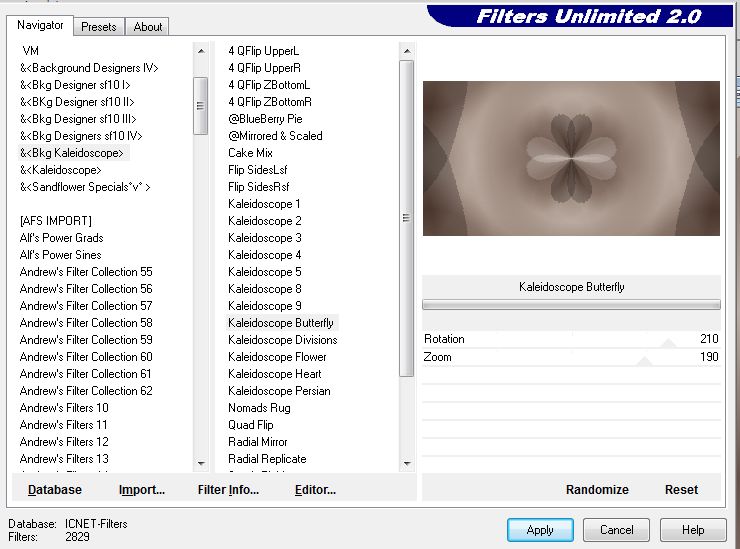
8. calque dupliqué
Le 9- mode de mélange recouvrement pour ce calque
10. Sélection Charger la sélection depuis le disque
prendre la sélection le 2015-4selnoe appelé réglage de l'image
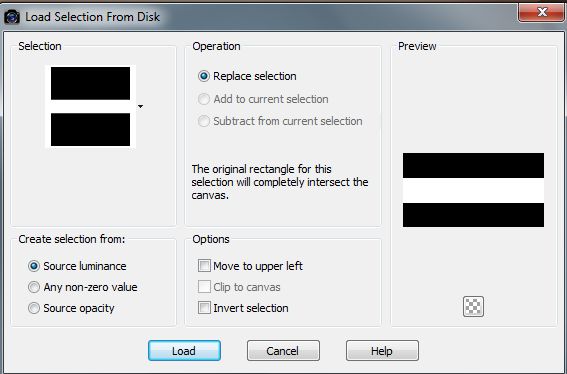
11. Transformer la sélection en calque
12.Déselectionner
13. Passer le calque en mode recouvrement
14. Effets ,Effets de bord accentuer
15. Effets Alian Eye Candy 5 Impact , perspective shadow,
valeurs suivantes

16. Ajouter un calque
17.Prendre le pinceau 2015-4 dekor1 , l exporter dans vos pinceaux personnalisés
avec la couleur de votre dégradé, , a frappé le côté gauche de votre visage.
18. Effets Effets de contour Améliorer
19. Calques, Dupliquer, puis réglez ce calque sur Recouvrement

20. calques dupliqués 3 couches individuellement afin que vous ont la même fleur
21. Aller à la couche inférieure de vos fleurs et Effets Alian Peau Eye Candy 5 Impact Perspective Ombre, fixés dans l'image
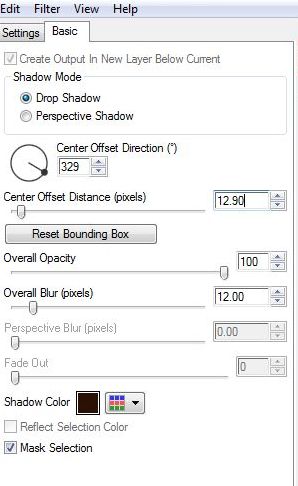
23. Aller à la couche supérieure, Calques, Nouveau calque raster
24. Cherchez la brosse de la 2015-4 dekor2 appelé gradienteddel puis nous avons commencé à mettre l'image, a frappé le côté droit de votre visage.
25. Répétez les 18, 19, 20, 21, cette étape peut décoration.
26. Maintenant, allez à votre couche de sélection Promu est le fond des couches et Layer-3 New Raster
27. l'a frappé dans le premier Brushból gauche de la dekor1 2015-4
28. Effets Effets de contour Améliorer
29. Effets Effets d'image Mosaïque sans jointures, Réglage de l'image

30. Opacité 50
31. calques dupliqués
32. Image-Mirror-Mirror horizantal
33 .. Dupliquer la fenêtre
34 .. Une nouvelle image -Merge- fusionner tous les calques Aplatir individuellement, Combiner les couches
.. 35 65 Image-Ajouter frontières Simmetryc point culminant et de remplir la couleur plus foncée.
36. Sélections Inverser
37. Effets Alian Peau Eye Candy 5 Impact Perspective Ombre, les paramètres tels que l'article 15, la sélection reste!
38. Image, Redimensionner 50 pour cent, sélectionnés pour rester!
Nouveaux couche raster 39. Calques, sélectionnés pour rester!
40. Remplissez les couleurs plus claires
41. Sélections, Modifier, contrat, réglage 2
42 appuyez sur la touche Suppr de votre ordinateur
43. Sélections, sélectionnez Aucun
44. aplatir tous les calques combats de la fusion, Combiner les couches
45. Les petites images l'ont mis Promu sélection couche Coller coller comme nouveau calque
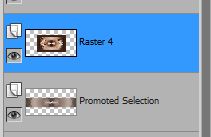
46. Effets Alian Eye Candy 5 Impact de la peau Perspective d'ombre, des paramètres tels que l'article 15
47. Effets avec Flaming Pear-Flexify 2, réglage de l'image
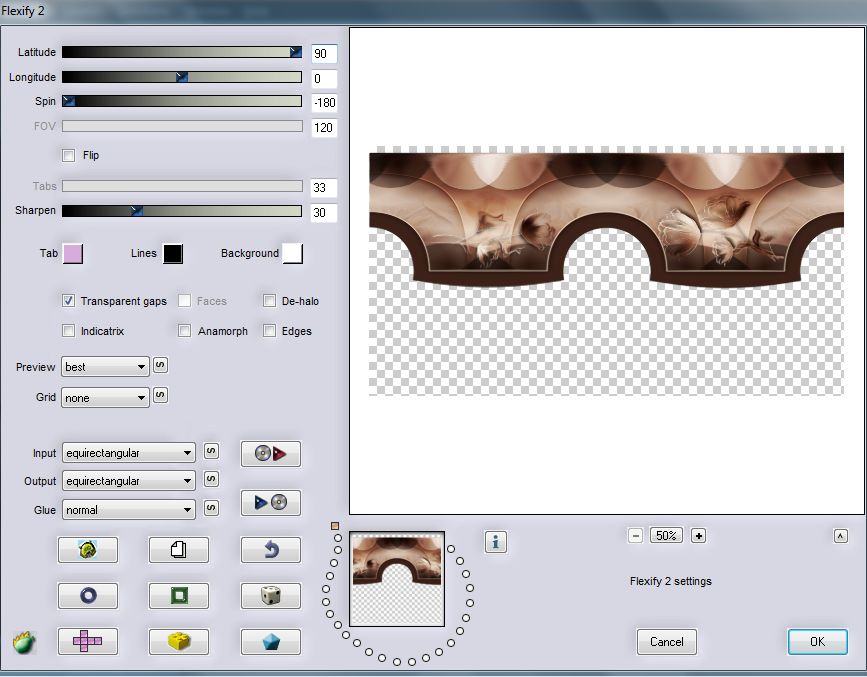
48. Mettez une photo tetetjére Choisissez l'outil:

49. Image-frontières Ajouter 2 Simmetryc remplissage de couleur plus claire.
50. Image-frontières Ajouter 65 Simmetryc clou et remplir la couleur plus foncée.
51. Sélections Inverser
52. Effets Alian Eye Candy 5 Impact de la peau Perspective Ombre, fixé conformément au point 15
53. Image, Redimensionner de 1000px
Nouveau calque 54. Calques
55. Mettre le tube et blindé à volonté
Nouveau calque 56. Calques
57. Le Brushból pour trouver le 2015-4dekor3 Vivien, plus la couleur de l'imprimer sur une image et de mettre à l'ombre à volonté.




































































